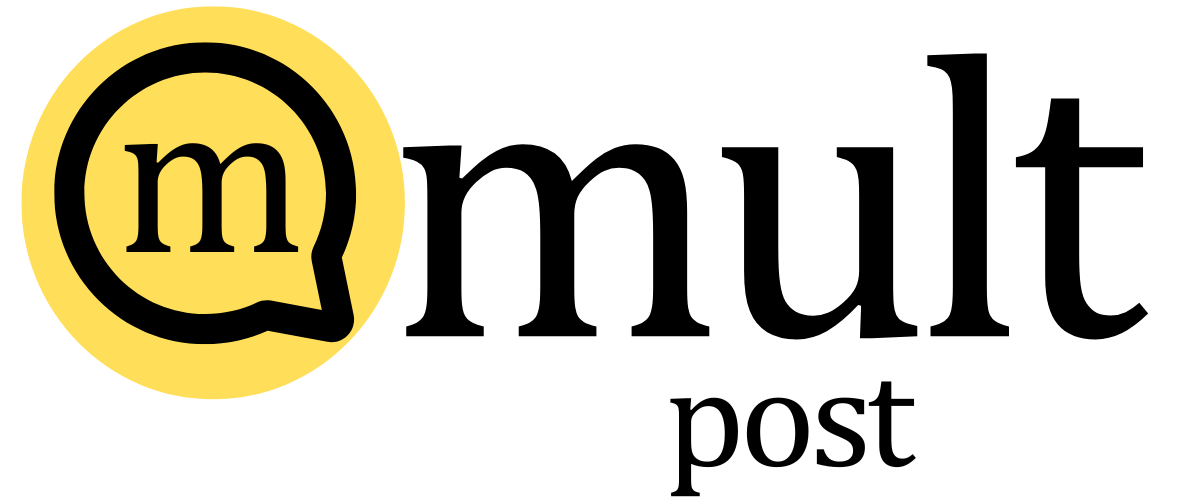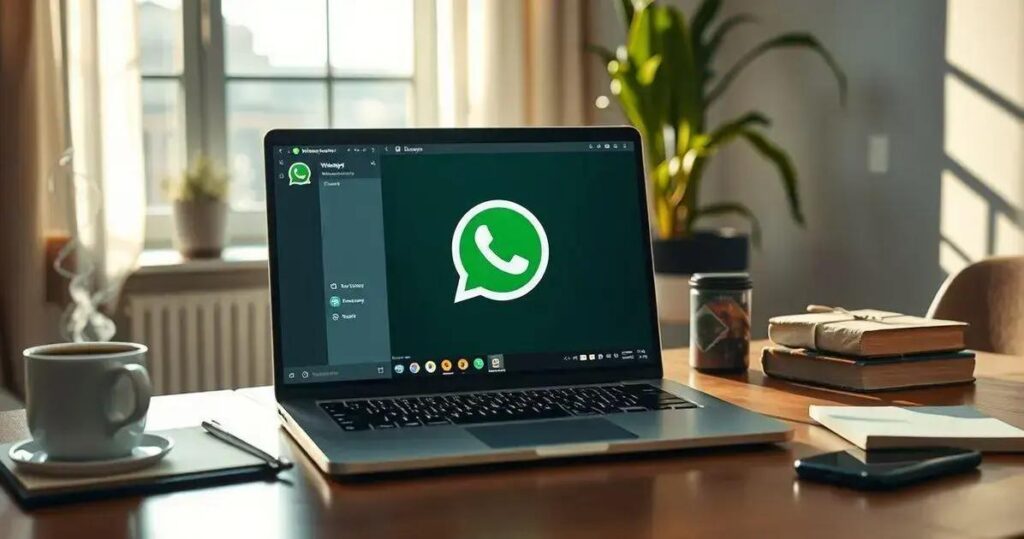Já se perguntou como usar o WhatsApp Web no PC? Se a resposta for sim, pode ter certeza que você veio ao lugar certo! Esqueça ficar grudado no celular o tempo todo para responder às mensagens, enviar fotos ou participar daquelas conversas em grupo que você adora. Neste guia completo, vou te mostrar como usar o WhatsApp Web no PC de forma simples e descomplicada, mesmo que você não seja nenhum expert em tecnologia. Prepare-se para uma experiência muito mais prática e confortável ao usar o WhatsApp!
Começando sua jornada no WhatsApp Web: O Guia Completo
O que é o WhatsApp Web e por que você deveria usar?
O WhatsApp Web é a versão do WhatsApp para computadores, que permite que você use o aplicativo no seu PC, seja ele um desktop ou um notebook. Basicamente, ele espelha as conversas do seu celular no seu computador. A grande vantagem é a praticidade: você pode responder mensagens, enviar fotos e vídeos, participar de grupos e muito mais, tudo isso usando o teclado e a tela maior do seu computador. Isso é ótimo para quem precisa trabalhar ou estudar e precisa de um acesso mais rápido e eficiente às mensagens, sem ter que ficar o tempo todo com o celular na mão.
Usar o WhatsApp Web no PC oferece diversas vantagens. Em primeiro lugar, a tela maior facilita muito a leitura e a digitação, tornando a comunicação mais rápida e eficiente. Além disso, você pode usar o teclado do seu computador, o que agiliza a escrita de mensagens longas. Outra vantagem é a possibilidade de enviar e receber arquivos de forma mais fácil, já que você pode acessar diretamente os arquivos do seu computador. Imagine a praticidade de enviar um documento importante para o trabalho ou uma foto em alta resolução para um amigo sem precisar transferir arquivos entre dispositivos! A versão web também ajuda a economizar a bateria do seu celular, já que você não precisa ficar com o aplicativo aberto o tempo todo no smartphone. Com tudo isso, fica claro que usar o WhatsApp Web é uma ótima maneira de otimizar seu tempo e melhorar a sua experiência com o aplicativo. Se você está buscando praticidade, agilidade e conforto na hora de usar o WhatsApp, a versão web é a solução perfeita.
Como acessar o WhatsApp Web no seu PC: O passo a passo
Agora que você já sabe o que é e as vantagens do WhatsApp Web, vamos ao que interessa: como começar a usar? O processo é bem simples e direto.
- Acessando o site: A primeira coisa que você precisa fazer é abrir o navegador do seu computador (Chrome, Firefox, Edge, etc.) e ir para o site oficial do WhatsApp Web: https://web.whatsapp.com/.
- Código QR: Ao acessar o site, você verá um código QR na tela. Esse código é a chave para conectar seu celular ao WhatsApp Web.
- Abrindo o WhatsApp no celular: Pegue seu celular e abra o aplicativo do WhatsApp.
- Acessando as configurações: Toque nos três pontinhos (no Android) ou em “Configurações” (no iPhone).
- WhatsApp Web/Desktop: No menu, selecione a opção “WhatsApp Web” ou “Aparelhos Conectados”.
- Escaneando o código QR: Toque em “Conectar um aparelho” e aponte a câmera do seu celular para o código QR que está na tela do seu computador.
- Pronto! Se tudo correr bem, em poucos segundos, suas conversas do WhatsApp serão exibidas no seu computador.
É importante lembrar que, para que o WhatsApp Web funcione, seu celular precisa estar conectado à internet. Além disso, mantenha o celular por perto, pois ele é essencial para o funcionamento da versão web.
Dicas e Truques para Usar o WhatsApp Web como um Profissional
Como escanear o QR Code do WhatsApp Web corretamente?
Escanear o QR Code pode parecer simples, mas alguns detalhes podem fazer toda a diferença para que tudo funcione perfeitamente.
- Boa Iluminação: Certifique-se de que o ambiente onde você está tem uma boa iluminação. Isso facilita para a câmera do seu celular ler o código QR. Evite ambientes muito escuros ou com muita luz, pois isso pode dificultar a leitura.
- Posicionamento: Aponte a câmera do seu celular para o código QR na tela do computador de forma clara e direta. Certifique-se de que o código esteja totalmente dentro da moldura da câmera do seu celular. Mantenha uma distância adequada para que a câmera consiga focar no código.
- Estabilidade: Segure o celular com firmeza para evitar que a imagem fique borrada. Se necessário, apoie o celular em alguma superfície estável para facilitar a leitura.
- Foco: Preste atenção para que a câmera do seu celular esteja focando no código QR. Se o foco não estiver bom, a leitura pode falhar. Alguns celulares têm um recurso de foco automático, que pode ajudar.
- Tempo: Seja paciente. A leitura do código QR pode levar alguns segundos. Se não funcionar na primeira tentativa, tente novamente, ajustando a posição do celular e garantindo uma boa iluminação.
- Verifique a Conexão: Certifique-se de que seu celular e seu computador estão conectados à internet. Uma conexão fraca pode impedir a leitura do código QR.
- Limpe a Câmera: Limpe a lente da câmera do seu celular para remover qualquer sujeira ou mancha que possa estar atrapalhando a leitura do código QR.
Se mesmo seguindo essas dicas você ainda estiver com dificuldades, tente reiniciar o aplicativo WhatsApp no seu celular e atualizar a página do WhatsApp Web no seu computador. Em alguns casos, problemas temporários podem ser resolvidos com uma simples reinicialização.
Como sair do WhatsApp Web de forma segura?
Sair do WhatsApp Web é fundamental para proteger suas conversas e informações pessoais, especialmente se você estiver usando um computador compartilhado ou público.
- Saindo do computador: Para sair do WhatsApp Web no seu computador, basta clicar nos três pontinhos verticais no canto superior direito da tela. No menu que se abrirá, selecione a opção “Sair”. Essa ação irá desconectar sua conta do WhatsApp Web no computador atual.
- Saindo remotamente: Se você esqueceu de sair do WhatsApp Web em um computador e não tem acesso a ele, você pode sair remotamente usando o seu celular. Abra o aplicativo WhatsApp no seu celular, vá nas configurações, toque em “WhatsApp Web” ou “Aparelhos Conectados” e selecione a opção “Sair de todos os aparelhos”. Isso irá desconectar todas as sessões ativas do WhatsApp Web, garantindo a segurança das suas conversas.
- Verificando a atividade: É importante verificar regularmente a lista de aparelhos conectados no seu celular para garantir que apenas os dispositivos que você reconhece estejam logados no WhatsApp Web. Caso identifique algum dispositivo desconhecido, saia dele imediatamente.
- Limpeza do cache: Para uma segurança extra, você pode limpar o cache do seu navegador após sair do WhatsApp Web. Isso ajuda a remover qualquer dado que possa ter sido armazenado e que poderia comprometer suas informações.
- Senha do computador: Se você estiver usando um computador compartilhado, certifique-se de que ele esteja bloqueado com uma senha ou outro tipo de proteção. Isso evita que outras pessoas acessem suas informações mesmo que você tenha saído do WhatsApp Web.
- Desativando as notificações: Se você estiver usando um computador público, desative as notificações do WhatsApp Web para evitar que suas mensagens sejam exibidas na tela para outras pessoas.
- Atualize seu WhatsApp: Mantenha o aplicativo WhatsApp sempre atualizado tanto no seu celular quanto no seu computador. As atualizações geralmente incluem correções de segurança que ajudam a proteger suas informações.
- Cuidado com links: Ao usar o WhatsApp Web, tome cuidado com links suspeitos ou mensagens de remetentes desconhecidos. Não clique em links que pareçam duvidosos, pois eles podem levar a sites maliciosos que podem comprometer suas informações.
Seguindo essas dicas simples, você garante que suas conversas no WhatsApp Web sejam seguras e protegidas.
Como personalizar as configurações do WhatsApp Web?
O WhatsApp Web oferece diversas opções de personalização que podem melhorar sua experiência de uso e tornar o aplicativo mais adequado às suas preferências.
- Configurações de Notificações:
- Ativando ou desativando: Você pode personalizar as notificações do WhatsApp Web para receber alertas de novas mensagens. Para isso, clique nos três pontinhos no canto superior direito, vá em “Configurações” e depois em “Notificações”. Ali, você pode ativar ou desativar as notificações, ajustar o som e escolher se deseja receber alertas para mensagens individuais ou em grupo.
- Personalizando as notificações: Além de ativar ou desativar, você pode personalizar as notificações. No mesmo menu, você pode escolher diferentes sons de notificação para mensagens e chamadas. Isso pode ajudar a distinguir rapidamente quem está te contatando.
- Configurações de Tema:
- Modo escuro: Para uma experiência mais agradável, especialmente em ambientes com pouca luz, você pode ativar o modo escuro no WhatsApp Web. Para isso, vá em “Configurações” e depois em “Tema”. Lá, você pode escolher entre o modo claro, escuro ou a configuração padrão do sistema operacional do seu computador.
- Configurações de Privacidade:
- Privacidade: Embora as configurações de privacidade do WhatsApp sejam gerenciadas principalmente no seu celular, você pode gerenciar algumas opções no WhatsApp Web. Por exemplo, você pode verificar quem pode ver suas informações de “visto por último” e foto do perfil.
- Configurações de Bate-Papo:
- Papel de parede: Personalize seus chats com papéis de parede. Clique em um chat e vá em “Opções” e “Papel de parede”.
- Fonte: Embora não seja possível alterar a fonte das mensagens diretamente, você pode usar as configurações do seu navegador para aumentar ou diminuir o tamanho do texto.
- Outras Configurações:
- Idioma: O WhatsApp Web usa o idioma configurado no seu navegador. Se você deseja usar outro idioma, você precisará alterar as configurações do seu navegador.
- Armazenamento: O WhatsApp Web não oferece configurações de armazenamento diretas como no celular, mas você pode gerenciar o uso de dados do seu celular, que afeta o download de mídias no WhatsApp Web.
- Gerenciando as configurações: A personalização das configurações do WhatsApp Web permite que você adapte o aplicativo às suas necessidades e preferências, tornando a sua experiência mais agradável e eficiente. Explore as opções de notificações, tema, privacidade e bate-papo para configurar o WhatsApp Web da maneira que você achar melhor.
Atalhos de teclado para WhatsApp Web: Aumentando a produtividade
A utilização de atalhos de teclado no WhatsApp Web pode ser um divisor de águas para quem busca aumentar a produtividade e a eficiência. Ao memorizar e utilizar esses atalhos, você reduz a necessidade de usar o mouse, agilizando a navegação e a execução de tarefas.
- Gerenciando as configurações:
- Abrir um novo chat: Ctrl + N (Windows) ou Cmd + N (Mac)
- Pesquisar: Ctrl + Shift + F (Windows) ou Cmd + Shift + F (Mac)
- Arquivar chat: Ctrl + Shift + M (Windows) ou Cmd + Shift + M (Mac)
- Marcar como não lida: Ctrl + Shift + U (Windows) ou Cmd + Shift + U (Mac)
- Silenciar chat: Ctrl + Shift + S (Windows) ou Cmd + Shift + S (Mac)
- Apagar chat: Ctrl + Shift + Backspace (Windows) ou Cmd + Shift + Delete (Mac)
- Responder no chat atual: Ctrl + Shift + Enter (Windows) ou Cmd + Shift + Enter (Mac)
- Navegando entre os chats:
- Próximo chat: Ctrl + Tab (Windows) ou Cmd + Tab (Mac)
- Chat anterior: Ctrl + Shift + Tab (Windows) ou Cmd + Shift + Tab (Mac)
- Formatando textos:
- Negrito: Ctrl + B (Windows) ou Cmd + B (Mac)
- Itálico: Ctrl + I (Windows) ou Cmd + I (Mac)
- Riscado: Ctrl + Shift + X (Windows) ou Cmd + Shift + X (Mac)
- Lista: 1. (e espaço)
- Bloco de código: (“)
- Enviando mensagens:
- Enviar mensagem: Enter
Dominar esses atalhos de teclado no WhatsApp Web otimiza seu tempo e eleva sua experiência a um novo nível. Pratique-os regularmente para se sentir mais confortável e produtivo!
Resolvendo Problemas Comuns no WhatsApp Web
O WhatsApp Web não está conectando: O que fazer?
Se você está com dificuldades para conectar o WhatsApp Web, não se desespere! Muitas vezes, o problema é simples de resolver.
- Verifique a conexão com a internet: Certifique-se de que seu computador e seu celular estão conectados à internet. Uma conexão instável ou inexistente é a causa mais comum de problemas de conexão. Tente reiniciar o seu roteador ou mudar para outra rede Wi-Fi para ver se o problema é resolvido.
- Verifique o celular: O WhatsApp Web precisa que o seu celular esteja conectado à internet e com bateria. Verifique se o seu celular está com bateria suficiente e conectado à internet.
- Reinicie o aplicativo: Reinicie o aplicativo WhatsApp no seu celular. Às vezes, um simples reinício pode resolver problemas de conexão.
- Reinicie o navegador: Feche e reabra o navegador do seu computador. Isso pode ajudar a limpar dados temporários que estejam causando o problema.
- Limpe o cache e os cookies: Limpe o cache e os cookies do seu navegador. Isso pode resolver problemas relacionados a dados armazenados que estejam interferindo na conexão.
- Verifique a versão: Certifique-se de que você está usando a versão mais recente do WhatsApp no seu celular. Atualizações do aplicativo geralmente incluem correções de bugs e melhorias de desempenho.
- Verifique as permissões: Verifique se o WhatsApp tem permissão para acessar a câmera do seu celular. O WhatsApp Web precisa da câmera para escanear o código QR.
- Verifique o QR Code: Certifique-se de que o código QR está sendo escaneado corretamente. Aponte a câmera do seu celular para o código QR, garantindo que ele esteja dentro da moldura e com boa iluminação.
- Reinicie o computador: Reinicie o seu computador. Às vezes, um simples reinício pode resolver problemas de conexão.
- Desconecte e reconecte: Desconecte e reconecte o WhatsApp Web. No seu celular, vá em “WhatsApp Web” e desconecte todos os dispositivos. Depois, tente conectar novamente escaneando o código QR.
- Verifique o site: Certifique-se de que o site do WhatsApp Web (web.whatsapp.com) está funcionando corretamente.
- Problemas no servidor: Em raros casos, pode haver problemas nos servidores do WhatsApp. Verifique se há relatos de outros usuários com o mesmo problema em fóruns ou redes sociais.
Se você já tentou todas as soluções acima e o problema persistir, pode ser necessário entrar em contato com o suporte do WhatsApp para obter ajuda.
O WhatsApp Web está lento: Como otimizar o desempenho?
Se o WhatsApp Web está lento e travando, isso pode prejudicar sua experiência de uso. Mas não se preocupe, existem algumas dicas para otimizar o desempenho e deixar o aplicativo mais rápido e responsivo.
- Feche abas e aplicativos: Feche abas e aplicativos que você não está usando no seu computador. Isso libera recursos do sistema, como memória RAM e processamento, que podem estar sobrecarregados.
- Limpe o cache e os cookies: Limpe o cache e os cookies do seu navegador regularmente. Dados armazenados em excesso podem deixar o navegador lento e afetar o desempenho do WhatsApp Web.
- Verifique a conexão com a internet: Certifique-se de que você está conectado a uma rede Wi-Fi estável e com boa velocidade. Uma conexão lenta pode causar lentidão no WhatsApp Web. Tente reiniciar o seu roteador ou mudar para outra rede Wi-Fi para ver se o problema é resolvido.
- Atualize o navegador: Mantenha o seu navegador sempre atualizado. As atualizações geralmente incluem melhorias de desempenho e correções de bugs.
- Desative extensões: Desative temporariamente as extensões do seu navegador. Algumas extensões podem interferir no desempenho do WhatsApp Web.
- Use o WhatsApp Web Lite: Se você tiver um computador com recursos limitados, considere usar o WhatsApp Web Lite. Ele é uma versão mais leve do WhatsApp Web que consome menos recursos do sistema.
- Desative animações: Desative as animações do WhatsApp Web. As animações podem consumir recursos do sistema e deixar o aplicativo mais lento.
- Diminua a quantidade de conversas abertas: Feche as conversas que você não está usando ativamente. Muitas conversas abertas podem consumir recursos do sistema.
- Atualize o sistema operacional: Mantenha o sistema operacional do seu computador sempre atualizado. As atualizações geralmente incluem melhorias de desempenho e correções de bugs.
- Verifique o uso de memória RAM: Verifique se o seu computador está com a memória RAM cheia. Se a memória RAM estiver sendo usada em excesso, isso pode deixar o sistema lento. Feche outros aplicativos que você não está usando para liberar memória RAM.
- Limpe arquivos temporários: Limpe os arquivos temporários do seu computador. Arquivos temporários em excesso podem ocupar espaço em disco e afetar o desempenho do sistema.
Seguindo essas dicas, você poderá otimizar o desempenho do WhatsApp Web e desfrutar de uma experiência mais rápida e responsiva.
Problemas com notificações no WhatsApp Web: O que fazer?
As notificações são essenciais para que você não perca nenhuma mensagem importante no WhatsApp Web. Se você está com problemas com as notificações, siga estas dicas para solucionar o problema:
- Verifique as configurações de notificação do seu navegador: Certifique-se de que as notificações para o WhatsApp Web estão ativadas nas configurações do seu navegador (Chrome, Firefox, Edge, etc.). Vá nas configurações do seu navegador, procure por “Notificações” e certifique-se de que o WhatsApp Web está autorizado a enviar notificações.
- Verifique as configurações de notificação do WhatsApp Web: No WhatsApp Web, clique nos três pontinhos no canto superior direito, vá em “Configurações” e depois em “Notificações”. Certifique-se de que as notificações estão ativadas e que o som de notificação está configurado corretamente.
- Reinicie o navegador e o WhatsApp Web: Feche e reabra o navegador. Depois, recarregue a página do WhatsApp Web. Isso pode ajudar a solucionar problemas temporários nas notificações.
- Limpe o cache e os cookies do navegador: Limpe o cache e os cookies do seu navegador. Dados armazenados em excesso podem interferir nas notificações.
- Verifique se o modo “Não perturbe” está ativado: Verifique se o modo “Não perturbe” está desativado no seu computador. Se o modo “Não perturbe” estiver ativado, as notificações do WhatsApp Web serão silenciadas.
- Verifique a conexão com a internet: Certifique-se de que você está conectado à internet. Uma conexão instável pode impedir o recebimento de notificações.
- Verifique as configurações de som do seu computador: Certifique-se de que o som do seu computador não está mudo e que o volume está adequado.
- Desative extensões do navegador: Desative temporariamente as extensões do seu navegador. Algumas extensões podem interferir nas notificações.
- Verifique se o WhatsApp Web está em segundo plano: Certifique-se de que o WhatsApp Web não está minimizado ou em segundo plano no seu computador.
- Verifique a versão do WhatsApp Web: Certifique-se de que você está usando a versão mais recente do WhatsApp Web. Atualizações geralmente incluem correções de bugs e melhorias nas notificações.
- Permissões do sistema operacional: Verifique se as permissões de notificação para o seu navegador estão ativadas nas configurações do seu sistema operacional (Windows ou macOS).
Se você já tentou todas as soluções acima e as notificações ainda não estiverem funcionando, pode ser necessário entrar em contato com o suporte do WhatsApp para obter ajuda.
Dicas Extras e Soluções Avançadas
Como usar o WhatsApp Web em vários computadores?
Você pode usar o WhatsApp Web em vários computadores, mas há algumas considerações importantes para garantir sua segurança e privacidade.
- Conectando vários computadores: Sim, você pode conectar sua conta do WhatsApp Web em vários computadores ao mesmo tempo. Basta escanear o código QR em cada computador para sincronizar suas conversas.
- Saindo de computadores: É crucial sair do WhatsApp Web em todos os computadores que você não estiver usando ativamente. Isso é especialmente importante em computadores compartilhados ou públicos. Para sair, clique nos três pontinhos no canto superior direito e selecione “Sair”.
- Monitorando as sessões: No seu celular, você pode verificar quais computadores estão conectados ao WhatsApp Web. Abra o aplicativo WhatsApp, vá em “Configurações” e toque em “WhatsApp Web” ou “Aparelhos Conectados”. Lá, você verá uma lista de todos os computadores conectados e poderá sair de qualquer um deles remotamente, se necessário.
- Usando diferentes navegadores: Se você quiser usar o WhatsApp Web em vários computadores simultaneamente, pode usar navegadores diferentes em cada um deles. Isso pode evitar conflitos e garantir que você possa acessar suas conversas em todos os dispositivos.
- Cuidados com a segurança:
- Senhas fortes: Proteja seus computadores com senhas fortes e atualize-as regularmente.
- Antivírus: Instale e mantenha um software antivírus atualizado em todos os seus computadores para proteger contra malware e outras ameaças.
- Redes seguras: Use redes Wi-Fi seguras e evite conectar-se a redes públicas não protegidas.
- Verificação em duas etapas: Ative a verificação em duas etapas no seu WhatsApp para adicionar uma camada extra de segurança à sua conta.
- Sair remotamente: Se você esquecer de sair do WhatsApp Web em um computador, pode sair remotamente usando o seu celular. Abra o aplicativo WhatsApp, vá em “Configurações”, toque em “WhatsApp Web” e selecione a opção “Sair de todos os aparelhos”.
Seguindo essas dicas, você pode usar o WhatsApp Web em vários computadores com segurança e aproveitar todos os benefícios que ele oferece.
Como usar o WhatsApp Web sem o celular conectado?
Atualmente, o WhatsApp Web exige que o seu celular esteja conectado à internet e com bateria para funcionar. No entanto, o WhatsApp está constantemente trabalhando para melhorar a experiência do usuário e novas atualizações podem mudar essa situação no futuro.
- A dependência do celular: O WhatsApp Web funciona sincronizando as mensagens do seu celular com o seu computador. Por isso, o seu celular precisa estar conectado à internet e com bateria para que o WhatsApp Web funcione corretamente.
- Modo Multi-Dispositivo: O WhatsApp tem introduzido o recurso de “Multi-Dispositivo”, que permite que você use o WhatsApp Web mesmo que o seu celular esteja desligado ou sem conexão com a internet, em até quatro dispositivos conectados.
- Como ativar o modo Multi-Dispositivo: Para usar o modo Multi-Dispositivo, você precisa:
- Ter a versão mais recente do WhatsApp instalada no seu celular.
- Entrar nas configurações do WhatsApp no seu celular e tocar em “Aparelhos Conectados”.
- Tocar em “Conectar um aparelho” e escanear o código QR que aparece no WhatsApp Web.
- Conectar até quatro dispositivos simultaneamente.
- Funcionalidades limitadas: Mesmo com o modo Multi-Dispositivo, algumas funcionalidades podem ser limitadas se o seu celular estiver desligado ou sem conexão com a internet.
- Alternativas: No futuro, o WhatsApp pode oferecer mais opções para usar o WhatsApp Web sem depender do celular conectado. Fique atento às atualizações do aplicativo e às notícias sobre o assunto.
Enquanto isso, você pode usar o modo Multi-Dispositivo para ter mais flexibilidade e usar o WhatsApp Web mesmo que o seu celular esteja offline.
Como transferir arquivos grandes pelo WhatsApp Web?
O WhatsApp Web permite que você envie e receba arquivos de forma rápida e fácil, mas existe um limite de tamanho para os arquivos que podem ser enviados.
- Limites de tamanho: O WhatsApp Web tem um limite de tamanho para os arquivos que podem ser enviados. Atualmente, o limite é de 100 MB para arquivos de mídia (fotos e vídeos) e 100 MB para documentos.
- Enviando arquivos: Para enviar um arquivo pelo WhatsApp Web, siga estas etapas:
- Abra o chat da pessoa ou grupo para o qual você deseja enviar o arquivo.
- Clique no ícone do clipe de papel (anexar) no canto inferior direito da tela.
- Selecione a opção “Documento” para enviar um arquivo do seu computador ou “Foto e Vídeo” para enviar uma mídia.
- Selecione o arquivo que você deseja enviar e clique em “Abrir”.
- Adicione uma legenda, se desejar, e clique no botão “Enviar”.
- Alternativas para arquivos maiores: Se você precisar enviar um arquivo maior do que o limite de 100 MB, você pode usar as seguintes alternativas:
- Compartilhamento de link: Use serviços de armazenamento em nuvem, como Google Drive, Dropbox ou OneDrive, para enviar o arquivo. Faça o upload do arquivo para o serviço e compartilhe o link com a pessoa ou grupo no WhatsApp.
- Comprimir o arquivo: Se o arquivo for um documento, você pode tentar comprimi-lo usando um software de compactação, como o WinRAR ou o 7-Zip. Isso pode reduzir o tamanho do arquivo e permitir que você o envie pelo WhatsApp.
- Dividir o arquivo: Se o arquivo for um vídeo, você pode dividi-lo em partes menores usando um software de edição de vídeo. Envie cada parte separadamente pelo WhatsApp.
- Dicas:
- Nome do arquivo: Renomeie o arquivo para facilitar a identificação por parte do destinatário.
- Legenda: Adicione uma legenda ao arquivo para fornecer informações adicionais sobre o conteúdo.
- Resolução: Ao enviar fotos e vídeos, use uma resolução adequada para evitar que a qualidade seja muito comprometida pela compressão do WhatsApp.
Seguindo essas dicas, você poderá transferir arquivos pelo WhatsApp Web de forma eficiente, mesmo com as limitações de tamanho.